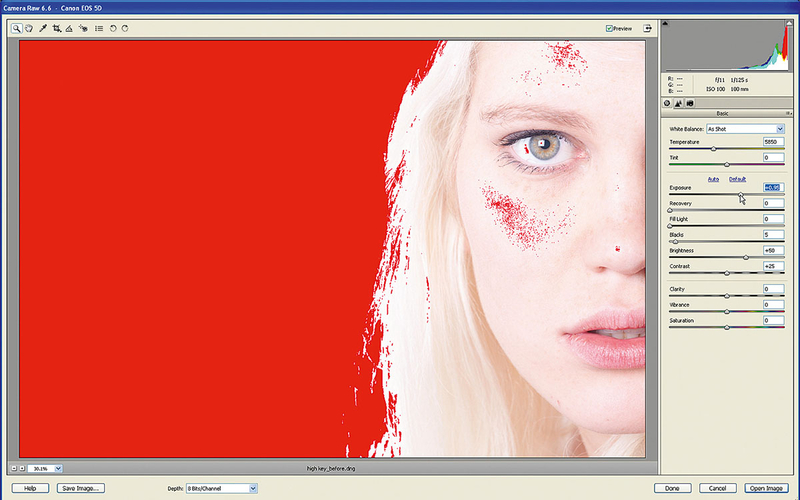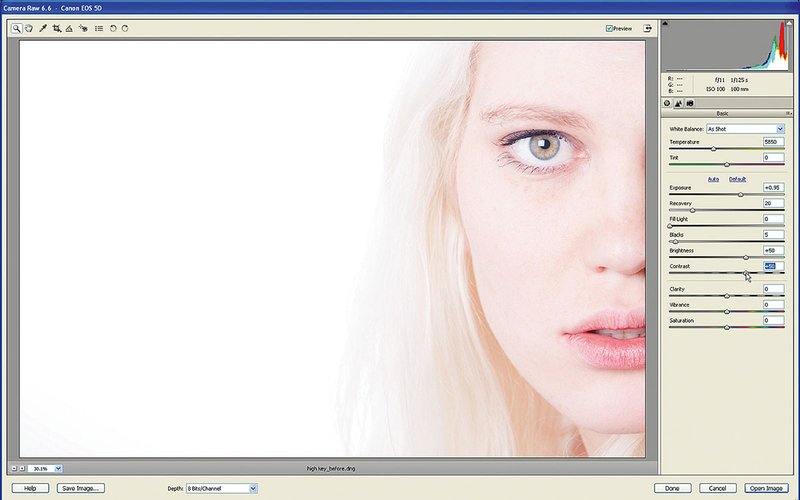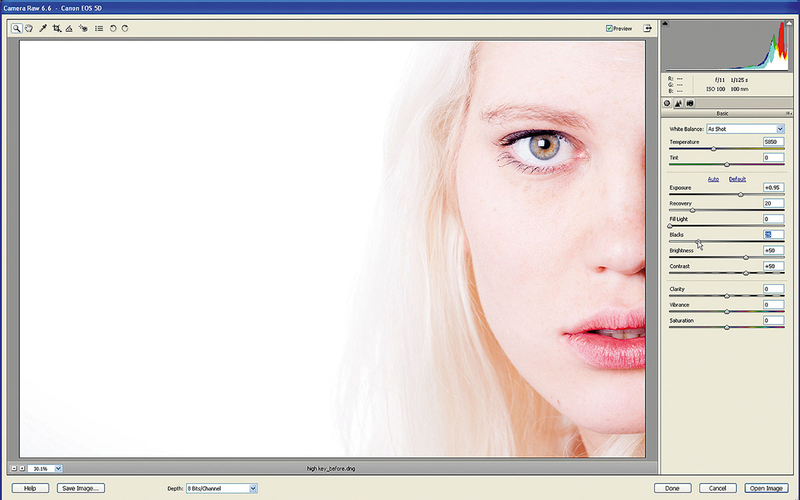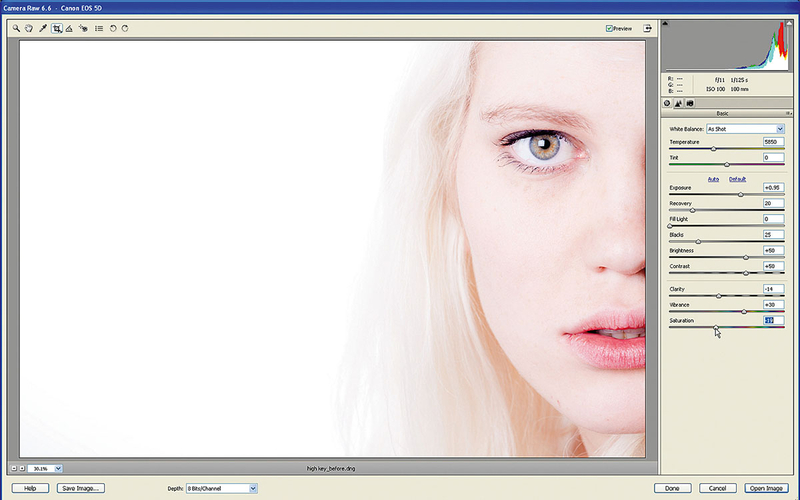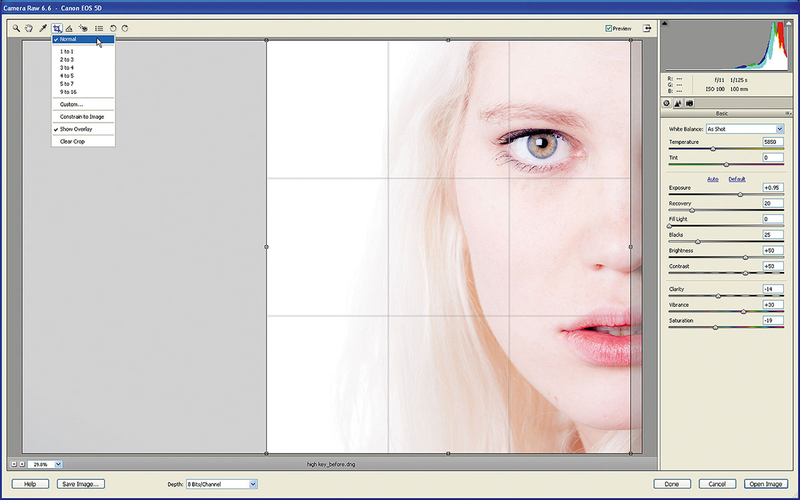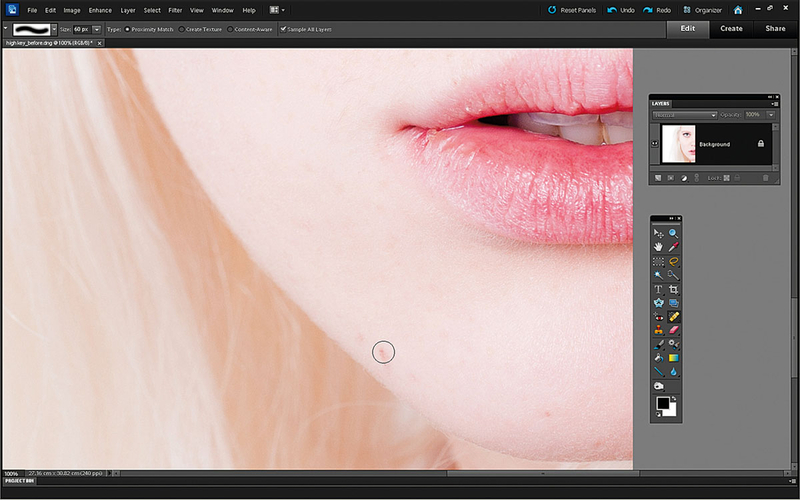Zobaczcie, jak selektywnie dopasowywać tony i mieszać kolory, by zyskać efekt typowy dla techniki high-key
Tym razem edytujemy portret, by odkryć szczegóły, prześwietlić światła, by uzyskać efekt wysokiego klucza. Portrety wykonane w technice high-key są zdjęciami w zasadzie wolnymi od cieni. Wypalone światła pomagają wygładzić skórę i usunąć nieładne przebarwienia, dzięki czemu elementy takie jak oczy i usta wychodzą na pierwszy plan.
Wyzwaniem przy fotografowaniu w technice wysokiego klucza jest odpowiednie przepalenie zdjęcia, przy jednoczesnym zachowaniu szczegółów w cieniach i półtonach, w okolicach oczu i ust. Bardzo łatwo przesadzić z tym efektem i pozbyć się zbyt wielu szczegółów w całym zakresie tonalnym, zwłaszcza jeżeli plik kompresowany jest do JPEG. Dlatego teraz pokażemy Wam co zrobić, by podnieść poziom jasności poprawnie naświetlonego portretu i uzyskać efekt wypalenia świateł typowy dla techniki high-key.
Ponieważ plik RAW ma więcej informacji o kolorach niż JPEG, po wykonaniu zdjęcia możemy zachować tyle szczegółów w światłach ile chcemy - poprawiając niezależnie detale w cieniach i półtonach i podkreślając kluczowe elementy portretu, takie jak oczy i usta.
Z racji tego, że nasza modelka jest blondynką, pokażemy Wam, jak za pomocą suwaka Ekspozycji w ACR wypalić światła we włosach, tak by stapiały się z białym tłem oraz, by cała uwaga odbiorcy skupiała się na najważniejszych detalach twarzy.
Pokażemy Wam także, jak lekko stonować zdjęcie, by intensywność kolorów pasowała do delikatnej palety jasności, co wpłynie na subtelność ostatecznego efektu zdjęcia.